- Outeur Jason Gerald [email protected].
- Public 2024-01-15 08:08.
- Laas verander 2025-01-23 12:05.
Hierdie wikiHow leer jou hoe om 'n kleurbeeld soos 'n skets met Adobe Photoshop te laat lyk.
Stap
Deel 1 van 2: Voorbereiding van die tekening
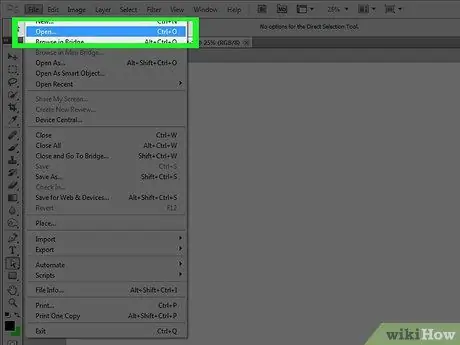
Stap 1. Maak die prent oop via Photoshop
Om dit te doen, dubbelklik op die blou Photoshop-ikoon met die letters " PSen klik dan op " lêer "In die menubalk bo -aan die skerm. Klik op " Maak oop … "En kies die gewenste prent.
Oorspronklike beelde met hoër kontrasvlakke kan 'n meer realistiese vignet -effek lewer
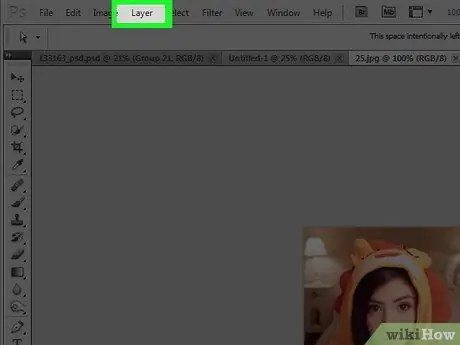
Stap 2. Klik op lae op die menubalk
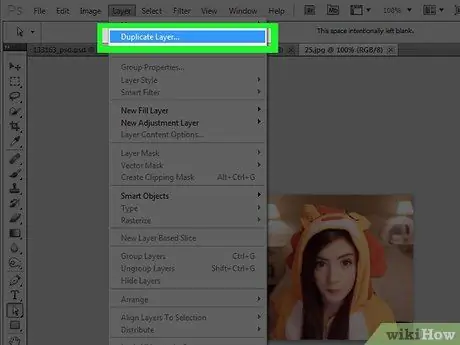
Stap 3. Klik op Duplicate Layer … in die keuselys en kies dan OK.
Deel 2 van 2: Voeg skaduwee by
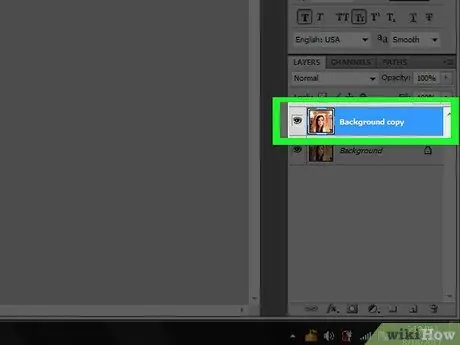
Stap 1. Klik op Agtergrondkopie in die venster "lae" aan die regterkant van die skerm
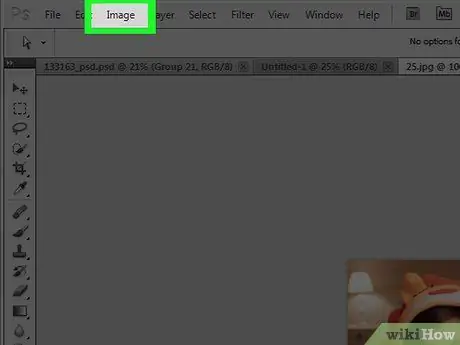
Stap 2. Klik Beeld op die menubalk

Stap 3. Klik op Aanpassings in die keuselys
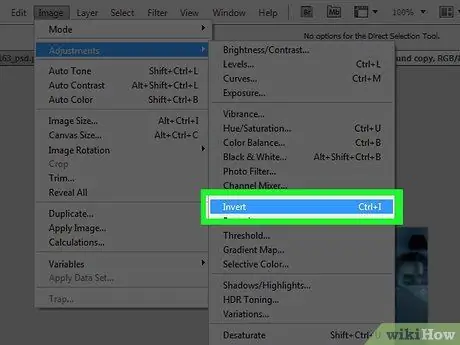
Stap 4. Kies Omkeer in die keuselys
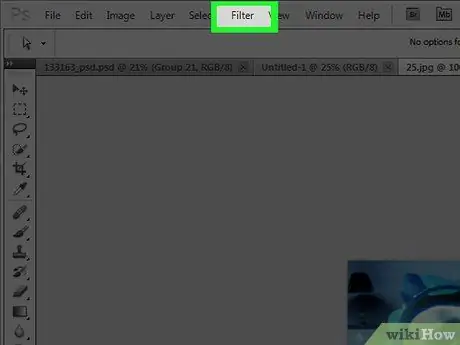
Stap 5. Klik op Filter op die menubalk
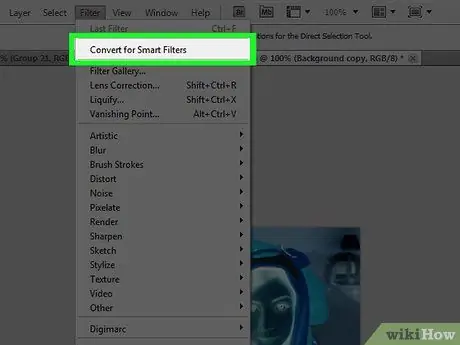
Stap 6. Klik op Skakel om vir slim filters in die keuselys en kies OK.
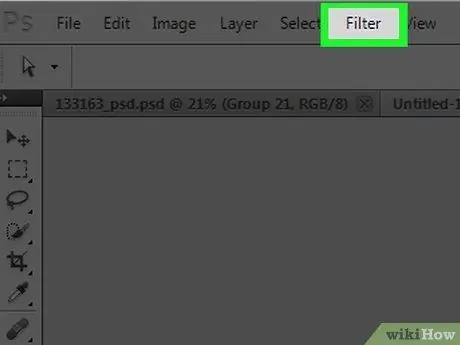
Stap 7. Klik op Filter op die menubalk
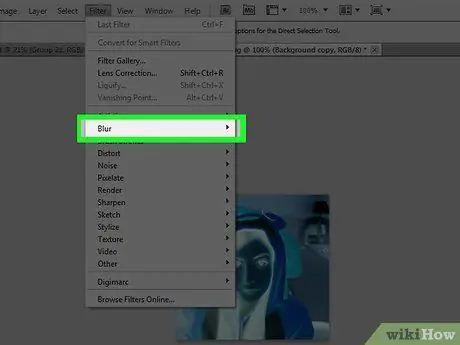
Stap 8. Klik op Vervaag in die keuselys
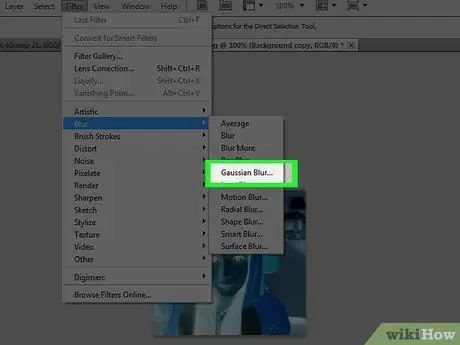
Stap 9. Kies Gaussiaanse vervaging … in die keuselys
Stap 10. Tik 30 in die “Radius: En klik op OK.
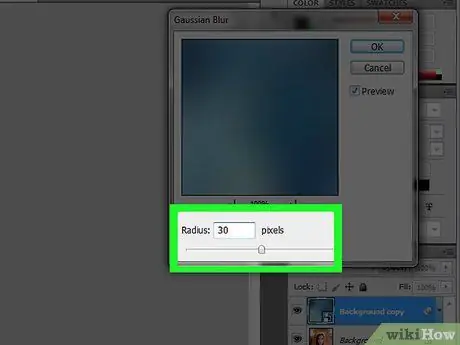
Stap 11.
Klik in die venster "lae" op die keuselys "Normaal".
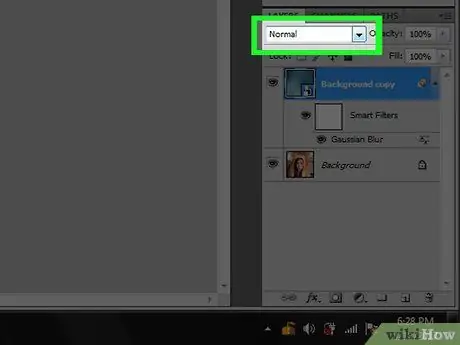
Kies Color Dodge.
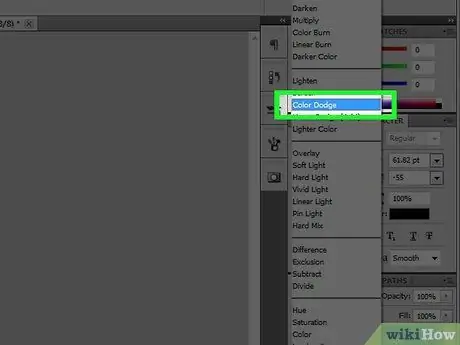
Verander die kleurskema na swart en wit
-
Klik op die ikoon "Skep nuwe vul- of aanpassingslaag". Die ikoon is 'n halfsirkel wat onderaan die blad verskyn " Lae ”.

Laat 'n kleurbeeld lyk soos 'n skets in Photoshop Stap 16 -
Kies swart en wit …

Laat 'n kleurbeeld soos 'n skets lyk in Photoshop Stap 17 -
Klik op die "⏩" in die regter boonste hoek van die dialoogkassie om dit te sluit.

Laat 'n kleurbeeld lyk soos 'n skets in Photoshop Stap 18 -
Klik op Kies in die menubalk en kies dan Alles.

Laat 'n kleurbeeld lyk soos 'n skets in Photoshop Stap 19 -
Klik op Redigeer in die menubalk en kies Kopieer saamgevoeg.

Laat 'n kleurbeeld lyk soos 'n skets in Photoshop Stap 20 -
Klik op Edit in die menubalk en kies dan Plak.

Laat 'n kleurbeeld lyk soos 'n skets in Photoshop Stap 21 Voeg vet lyne by
-
Klik op Filter op die menubalk, en kies dan Filtergalery …

Laat 'n kleurbeeld lyk soos 'n skets in Photoshop Stap 22 -
Klik op die gids "Styliseer".

Maak 'n kleurbeeld soos 'n skets in Photoshop Stap 23 -
Klik op Gloeiende rande.

Laat 'n kleurbeeld lyk soos 'n skets in Photoshop Stap 24 -
Skuif die skuifbalk "Edge Width" heel links. Dit is aan die regterkant van die venster "Gloeiende rande".

Laat 'n kleurbeeld lyk soos 'n skets in Photoshop Stap 25 -
Beweeg die "Edge Brightness" -skuif na die middel.

Maak 'n kleurbeeld soos 'n skets in Photoshop Stap 26 -
Skuif die skuifbalk "Gladheid" heel regs.

Laat 'n kleurbeeld lyk soos 'n skets in Photoshop Stap 27 -
Klik op OK.

Laat 'n kleurbeeld soos 'n skets lyk in Photoshop Stap 28 -
Klik op Beeld in die menubalk.

Laat 'n kleurbeeld lyk soos 'n skets in Photoshop Stap 29 -
Klik op Aanpassings in die keuselys.

Laat 'n kleurbeeld soos 'n skets lyk in Photoshop Stap 30 -
Klik op Omkeer in die keuselys.

Laat 'n kleurbeeld lyk soos 'n skets in Photoshop Stap 31 -
Klik op die keuselys "Normaal" in die venster "Lae".

Laat 'n kleurbeeld lyk soos 'n skets in Photoshop Stap 32 -
Kies Vermenigvuldig.

Laat 'n kleurbeeld lyk soos 'n skets in Photoshop Stap 33 -
Klik op kolom " Ondeursigtigheid: "in die regter boonste hoek van die venster" lae ".

Laat 'n kleurbeeld lyk soos 'n skets in Photoshop Stap 34 -
Stel die deursigtigheidsvlak (ondeursigtigheid) op 60%.

Laat 'n kleurbeeld lyk soos 'n skets in Photoshop Stap 35
Voeg besonderhede by Garis
-
Klik op Kies in die menubalk en kies dan Alles.

Laat 'n kleurbeeld lyk soos 'n skets in Photoshop Stap 36 -
Klik op Edit in die menubalk en kies Kopieer saamgevoeg.

Laat 'n kleurbeeld lyk soos 'n skets in Photoshop Stap 37 -
Klik op Edit in die menubalk en klik dan op Plak.

Laat 'n kleurbeeld soos 'n skets lyk in Photoshop Stap 38 -
Klik op Filter op die menubalk en klik dan op Filtergalery ….

Laat 'n kleurbeeld soos 'n skets lyk in Photoshop Stap 39 Moenie kies " Filtergalery "Verskyn in die boonste ry van die keuselys" Filter "Omdat hierdie opsie dien om die mees onlangs gebruikte filter uit die" Filtergalery "weer toe te pas.
-
Klik op die gids "Penseelstrepe".

Laat 'n kleurbeeld lyk soos 'n skets in Photoshop Stap 40 -
Kies Sumi-e.

Laat 'n kleurbeeld lyk soos 'n skets in Photoshop Stap 41 -
Pas die kwashaalinstellings (kwashale) aan. Stel die opsie "Slagbreedte" op 3, "Slagdruk" op 2 en "Kontras" op 2.

Laat 'n kleurbeeld lyk soos 'n skets in Photoshop Stap 42 -
Klik op OK.

Laat 'n kleurbeeld soos 'n skets lyk in Photoshop Stap 43 -
Klik op die keuselys "Normaal" in die venster "Lae".

Laat 'n kleurbeeld lyk soos 'n skets in Photoshop Stap 44 -
Kies Vermenigvuldig.

Laat 'n kleurbeeld soos 'n skets lyk in Photoshop Stap 45 -
Klik op kolom " Ondeursigtigheid: "in die regter boonste hoek van die venster" lae ".

Laat 'n kleurbeeld lyk soos 'n skets in Photoshop Stap 46 -
Stel die deursigtigheidsvlak op 50%.

Maak 'n kleurbeeld soos 'n skets in Photoshop Stap 47
Voeg papier tekstuur by
-
Klik op lae in die menubalk.

Laat 'n kleurbeeld lyk soos 'n skets in Photoshop Stap 48 -
Klik op Nuut … in die keuselys en kies dan Laag ….

Laat 'n kleurbeeld lyk soos 'n skets in Photoshop Stap 49 -
Klik op die keuselys " Modus: "en kies Vermenigvuldig.

Laat 'n kleurbeeld lyk soos 'n skets in Photoshop Stap 50 -
Klik op OK.

Laat 'n kleurbeeld lyk soos 'n skets in Photoshop Stap 51 -
Druk die sleutelkombinasie Ctrl +← Backspace (PC) of +Delete (Mac). Daarna word die laag gevul met wit as agtergrondkleur.

Word 'n animator Stap 8 -
Klik op Filter op die menubalk, en kies dan Filtergalery …

Laat 'n kleurbeeld soos 'n skets lyk in Photoshop Stap 53 Moenie kies " Filtergalery "Verskyn in die boonste ry van die keuselys" Filter "Omdat die opsie dien om die mees onlangs gebruikte filter uit die" Filtergalery "weer toe te pas.
-
Klik op die gids "Teksture".

Laat 'n kleurbeeld lyk soos 'n skets in Photoshop Stap 54 -
Kies Texturizer.

Laat 'n kleurbeeld soos 'n skets lyk in Photoshop Stap 55 -
Kies Sandsteen in die keuselys " Teksture:. Dit is aan die regterkant van die venster "Texturizer".

Maak 'n kleurbeeld soos 'n skets in Photoshop Stap 56 -
Verander die instelling "Verligting" na 12 en klik op OK.

Laat 'n kleurbeeld soos 'n skets lyk in Photoshop Stap 57 -
Klik op kolom " Ondeursigtigheid: "in die regter boonste hoek van die venster" lae ".

Laat 'n kleurbeeld soos 'n skets lyk in Photoshop Stap 58 -
Stel die deursigtigheidsvlak op 40%.

Laat 'n kleurbeeld lyk soos 'n skets in Photoshop Stap 59 -
Stoor u beeld. Om dit te stoor, klik op " lêer "In die menubalk en kies" Stoor as … " Gee die prentlêer 'n naam en klik " Stoor ”.

Laat 'n kleurbeeld lyk soos 'n skets in Photoshop Stap 60
-






